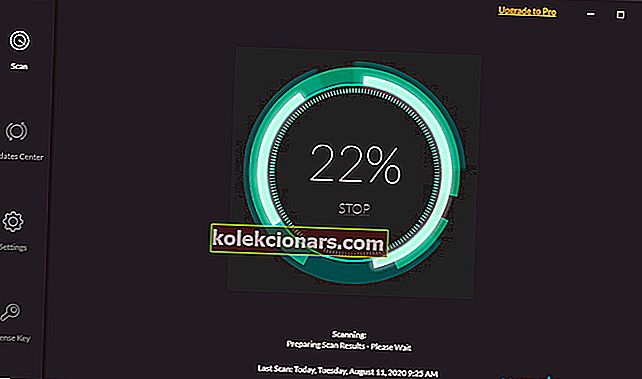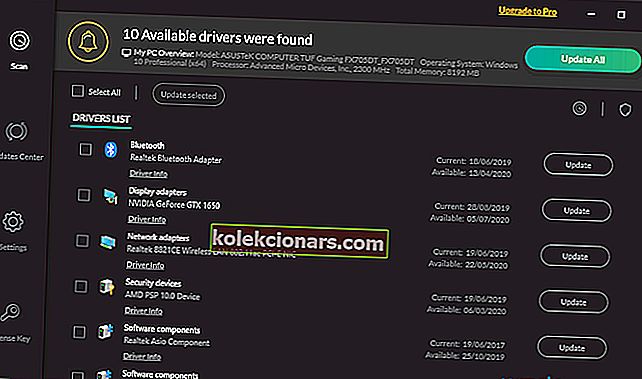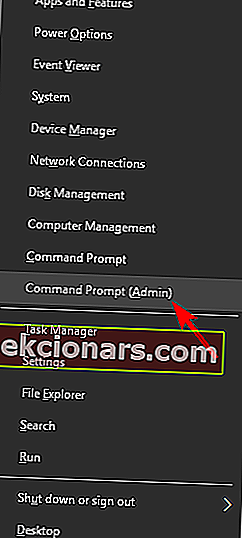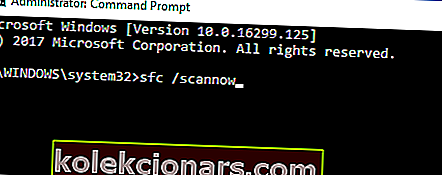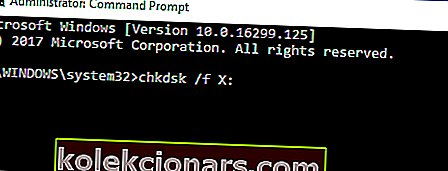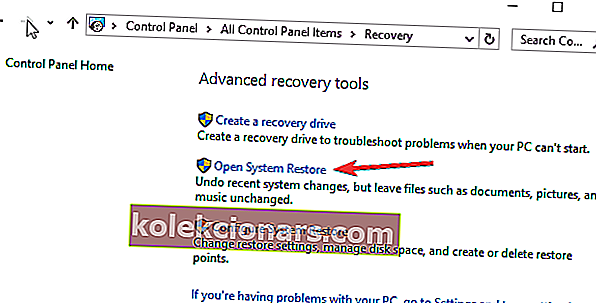- „Blue Screens of Death“ yra viena iš labiausiai bauginamų „Windows 10“ vartotojų klaidų.
- Paprastai jie atsiranda atsitiktinai, ir sunku tiksliai nustatyti, kas juos sukelia.
- Šis straipsnis yra tik vienas iš daugelio, įtrauktų į mūsų skirtą trikčių šalinimo puslapį.
- Norėdami sužinoti daugiau apie BSoD klaidų vengimą, apsilankykite ir mūsų „Windows 10“ klaidų puslapyje.
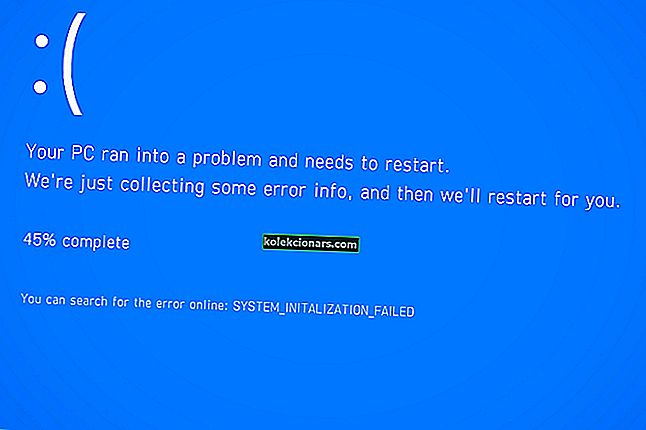
Ar „Windows 10“ kompiuteryje gaunate netio.sys BSOD klaidų? Jei taip, šis pranešimas skirtas jums. Parodysime, kaip šią problemą išspręsti per kelias minutes.
Kartais įdiegus naujus „Windows 10“ naujinimus, netio.sys „Blue Screen of Death“ dažniausiai vyksta „Windows 10“ kompiuteryje.
Pats „Netio.sys“ yra sistemos tvarkyklė jūsų „Windows“ kompiuteryje. Taigi, kai jis tampa pasenęs arba sugadintas dėl kenkėjiškų programų infekcijų, atsiranda „Windows 10“ klaida netio.sys.
Tačiau „Windows“ ataskaita surinko taikomus sprendimus, kaip išspręsti šią BSoD problemą.
Veiksmai, kaip pašalinti „Windows 10 netio.sys“ klaidas
1. Nuskaitykite, ar kompiuteryje nėra virusų ir kenkėjiškų programų

Kita vertus, virusai ir kenkėjiškos programos gali užkrėsti jūsų sistemos failus. Taigi, norėdami pašalinti visus galimus virusų sugadinimus, turite atlikti pilną sistemos nuskaitymą savo kompiuteryje. Aplink yra keli trečiųjų šalių antivirusinės programinės įrangos sprendimai, kuriuos galite naudoti.
Mes primygtinai rekomenduojame patikrinti keletą geriausių antivirusinių programų, skirtų „Windows“ kompiuteriui, ir įdiegti jas savo kompiuteryje. Taip pat rekomenduojame išbandyti tokias programas kaip „ Bitdefender“ , kurios pašalins virusus ir atitaisys jų padarytą žalą.
„Bitdefender“ turi keletą modelių, iš kurių galite rinktis, tačiau visi jie siūlo aukščiausio lygio apsaugą, o brangesnieji yra per dideli namų vartotojams.
Nepaisant to, jums bus naudinga visą parą visą parą dirbanti apsauga realiuoju laiku, virusų nuskaitymas, kovos su stebėjimo priemonėmis, VPN ir dar daugiau.

„Bitdefender Antivirus Plus“
Šiandien „Bitdefender Antivirus Plus“ pagalba atsikratykite nemalonių virusų, kurie gali sukelti BSoD klaidas! 29,99 USD per metus Gaukite tai dabar2. Naudokite „DriverFix“

Kitas šios klaidos problemos sprendimo būdas yra įdiegti sistemos tvarkykles. Mes primygtinai rekomenduojame „DriverFix“ automatiškai atsisiųsti visas pasenusias tvarkykles į savo kompiuterį.
Štai kaip naudoti „DriverFix“:
- Atsisiųskite ir paleiskite „DriverFix“
- Programinė įranga yra nešiojama, todėl jos nereikia įdiegti
- Leiskite „DriverFix“ paleisti pradinį nuskaitymą, kad būtų galima nustatyti pasenusius, sugedusius ar trūkstamus tvarkykles
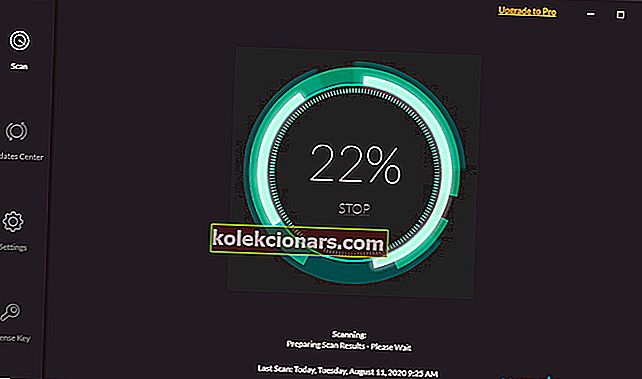
- Pasirinkite tvarkykles, kurias norite taisyti.
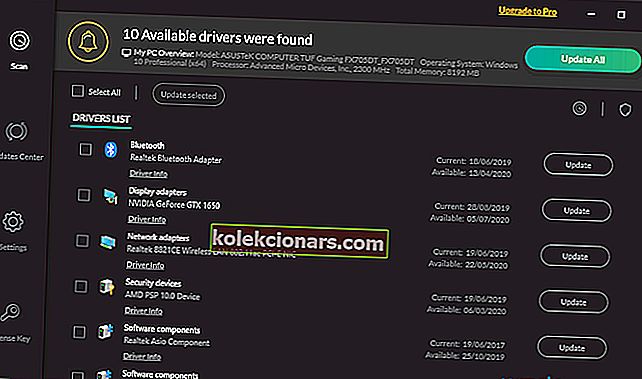
- Iš naujo paleiskite kompiuterį

„DriverFix“
Šis lengvas ir nešiojamas įrankis pats aptiks visus jūsų trūkstamus tvarkykles ir kuo greičiau juos atnaujins. Nemokamas bandymas Apsilankykite svetainėje3. Paleiskite „SFC Scan“
- Eikite į Pradėti> įveskite cmd> dešiniuoju pelės mygtuku spustelėkite Komandų eilutė> pasirinkite Vykdyti kaip administratorius.
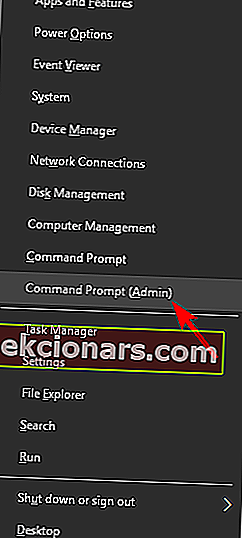
- Dabar įveskite komandą sfc / scannow.
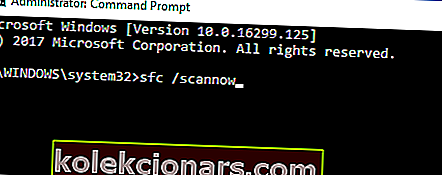
- Palaukite, kol nuskaitymo procesas bus baigtas, tada iš naujo paleiskite kompiuterį. Visi sugadinti failai bus pakeisti perkraunant.
Tačiau jei šis metodas neišsprendžia „Windows 10“ klaidos netio.sys problemos jūsų kompiuteryje, galite pereiti prie kito metodo.
Visų pirma, norėdami pataisyti „Windows“ registrą, turite paleisti „SFC Scan“ kompiuteryje. yra naudoti specialų įrankį, pvz. Arba galite naudoti specialų įrankį, pvz., „CCleaner“, kad patikrintumėte sistemos failų sugadinimą.
Tuo tarpu „System File Checker“ programa patikrina visų sistemos failų vientisumą ir, jei įmanoma, taiso failus su problemomis.
4. Paleiskite CHKDSK
- Eikite į Pradėti> Įveskite komandų eilutę> Dešiniuoju pelės mygtuku spustelėkite ją ir pasirinkite Vykdyti kaip administratorius.
- Dabar įrašykite chkdsk C: / F .
- Taigi, komandinėje eilutėje įveskite CHKDSK C: / R be kabučių ir paspauskite klavišą Enter .
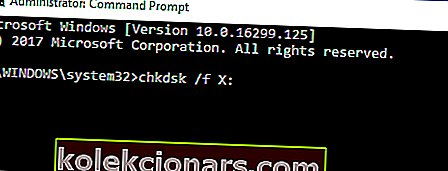
- Po CHKDSK proceso paleiskite kompiuterį iš naujo.
Kitas būdas pašalinti „Windows 10“ klaidą netio.sys, apie kurį pranešė kai kurie „Windows“ vartotojai, yra CHKDSK atlikimas jūsų standžiajame diske.
5. Paleiskite sistemos atkūrimą saugiuoju režimu
- Paspauskite maitinimo mygtuką, kol pasirodys pranešimas apie automatinį remontą.
- Eikite į Trikčių šalinimas> Išplėstinės parinktys> Sistemos atkūrimas.
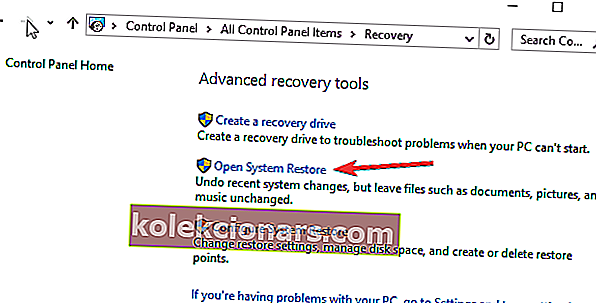
- Dabar pasirinkite savo vartotojo vardą ir įveskite slaptažodį.
- Spustelėkite Pirmyn, pasirinkite norimą atkūrimo tašką ir vykdykite ekrane pateikiamas instrukcijas, kad atkurtumėte kompiuterį.
- Atkurę kompiuterį, patikrinkite, ar problema vis dar rodoma.
Sistemos atkūrimas yra „Windows“ funkcija, leidžianti atkurti sistemos ankstesnę būseną ir išspręsti visas naujausias problemas, ypač garso problemą.
Pastaba: Pasirinkite atkūrimo tašką, paprastai laiką, prieš prasidedant netio.sys BSod klaidai.
6. Įdiekite naujausius „Windows“ naujinimus

„Microsoft“ nuolat išleidžia dažnai naudojamus pataisymus ir tvarkykles jūsų „Windows“ kompiuteriui.
Taigi įsitikinkite, kad kompiuteryje naudojate naujausią OS versiją. Tokiu būdu jūsų kompiuteryje nebus jokių problemų, visų pirma susijusių su „Microsoft“ produktais. Štai kaip kompiuteryje paleisti „Windows“ naujinimą.
- Eikite į Pradėti> Įveskite „ Windows Update“ ir paspauskite klavišą Enter .
- „Windows Update“ languose spustelėkite mygtuką Ieškoti naujinimų .
7. Paleiskite automatinio taisymo / paleidimo taisymą

- Įdėkite „Windows“ įkrovos diegimo DVD ir iš naujo paleiskite kompiuterį.
- Paspauskite bet kurį klavišą, kad paleistumėte iš kompaktinio disko ar DVD, kai būsite paraginti tęsti.
- Pasirinkite kalbos nuostatas ir spustelėkite Pirmyn .
- Apačioje kairėje spustelėkite Taisyti kompiuterį.
- Be Pasirinkite parinktį ekrane, spustelėkite Trikčių šalinimas > Spauskite Išplėstinė variantą > Automatinis remontas ar Paleisties atkūrimas . Tada palaukite, kol bus baigtas „Windows“ automatinis / paleisties remontas.
- Iš naujo paleiskite kompiuterį ir paleiskite „Windows“.
Taip pat galite ištaisyti „Windows 10“ klaidą netio.sys atlikdami automatinį sistemos taisymą / paleidimą naudodami „Windows“ įkrovos diegimo DVD.
8. Įdiekite „Microsoft Hotfix“

Kitas būdas ištaisyti „Windows 10“ klaidą netio.sys BSOD yra įdiegti „Microsoft Hotfix“, kaip praneša kai kurie „Windows“ vartotojai. Štai kaip tai padaryti:
- Eikite į „Microsoft“ palaikymo nuorodą.
- Dabar spustelėkite parinktį Karštųjų pataisų atsisiuntimas.
- Po atsisiuntimo įdiekite karštąsias pataisas vadovaudamiesi raginimais
- Vėliau paleiskite kompiuterį iš naujo.
9. Iš naujo nustatykite šį kompiuterį

Tačiau jei išbandžius visus aukščiau išvardytus sprendimus problema vis dar išlieka, patartina iš naujo nustatyti kompiuterį.
Ši parinktis yra išplėstinė atkūrimo parinktis, kuri atkuria kompiuterio gamyklinę būseną.
Štai kaip iš naujo nustatyti „Windows 10“ kompiuterį:
- 3 kartus išjunkite kompiuterį, kol pasirodys išplėstinio atkūrimo aplinka.
- Pasirinkite Išplėstinės parinktys .
- Dabar pasirinkite Trikčių šalinimas .
- Taigi spustelėkite Reset this PC
- Pasirinkite, ar norite išsaugoti, ar ištrinti failus ir programas.
- Norėdami tęsti, spustelėkite „ Reset “
Apibendrindami, nedvejodami pakomentuokite mus toliau, jei turite klausimų dėl aukščiau paminėtų sprendimų.
Redaktoriaus pastaba: Šis įrašas iš pradžių buvo paskelbtas 2018 m. Kovo mėn. Nuo to laiko jis buvo atnaujintas ir atnaujintas 2020 m. Rugsėjo mėn., Siekiant šviežumo, tikslumo ir išsamumo.